العلامات المائية هي طريقة بسيطة لحماية المستنداتوالصور من كونها مسروقة. بالتأكيد ، لا يزال بإمكان الأشخاص العثور على طرق للتغلب عليها من خلال تتبع العمل الفني أو كتابة محتويات المستند ولكن هذا النوع من السرقة يتطلب جهدًا. ليس من الفوري مثل النقر فوق زر التنزيل والحصول على ملف RAW. هناك أيضًا حقيقة أن العلامة المائية يصعب تجاهلها ، مما يعني أنه إذا كان هناك شيء ما يتعلق بوثيقة تحتاج إلى أن يعرفها الناس على الفور ، على سبيل المثال ، فهي سرية ، والعلامة المائية هي السبيل للذهاب. إليك كيفية إضافة علامة مائية إلى عروض PowerPoint التقديمية بسهولة.
علامة مائية PowerPoint العرض
يمكنك إضافة الكثير من عناصر التصميم المختلفة إلىعرض تقديمي لـ PowerPoint يتضمن الجداول والرسوم البيانية ومربعات النص. يمكن استخدامها جميعًا لإضافة علامة مائية إلى العروض التقديمية لـ PowerPoint ، ولكن سيتعين عليك نسخها ولصقها في كل شريحة ، وستحتاج أيضًا إلى التأكد من أنها لا تقطع جزءًا من العرض التقديمي الفعلي.
وهناك طريقة أسهل بكثير لعلامة مائية PowerPointالعروض التقديمية هي إضافة صورة العلامة المائية إلى الشرائح الرئيسية. عندما تضيف شيئًا إلى الشريحة الرئيسية ، يتم تكرارها في كل شريحة تلقائيًا. هذا يجعلها تحتاج فقط إلى إضافة عنصر العلامة المائية مرة واحدة.
افتح PowerPoint وانتقل إلى علامة التبويب عرض علىشريط. ابحث عن الزر Slide Master وانقر فوقه. سوف تدخل وضع التحرير للشريحة الرئيسية. يمكنك إضافة أو إزالة عناصر من الشريحة الرئيسية إذا كنت تريد ذلك.

الآن تحتاج إلى تحديد ما تريد استخدامه كعلامة مائية. يمكنك إضافة مربع نص ، أو يمكنك إدراج صورة. إذا قررت استخدام صورة ، فتأكد من تقليل شفافيتها بدرجة كافية حتى لا تجعل قراءة النص الموجود في الشريحة صعبة. يمكنك إزالة الخلفية من صورة في PowerPoint باستخدام مجموعة الأدوات المدمجة الخاصة بها.
ما عليك سوى إضافة العنصر والنقر فوق الزر "إغلاق العرض الرئيسي" عند الانتهاء. تحرير العنصر بقدر ما تريد قبل النقر فوق هذا الزر. يمكنك دائمًا الرجوع وتحريره مرة أخرى.
بمجرد الانتهاء ، ابدأ في إضافة شرائح وستتم إضافة العلامة المائية تلقائيًا إليها جميعًا.
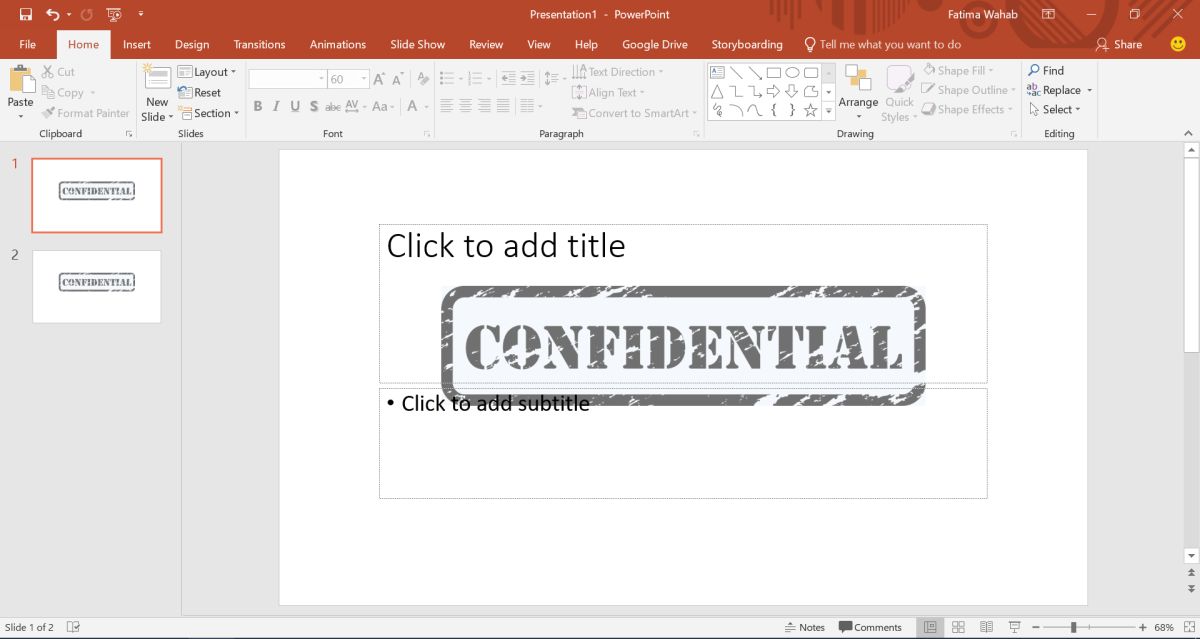
إذا كنت تشارك عرض الشرائح الأصلي مع شخص ما ،بمعنى ، ملف PPTX ، سيتمكن المستخدمون من تحرير الشريحة الرئيسية وإزالة العلامة المائية. ضع ذلك في الاعتبار قبل مشاركة الملف وكيفية مشاركته ، كملف PPTX أو PDF.













تعليقات